GUIA BASICA SOBRE ACTUALIZACION REDACCION DE POST- OPINION PERSONAL ||@rodolfmandolina.
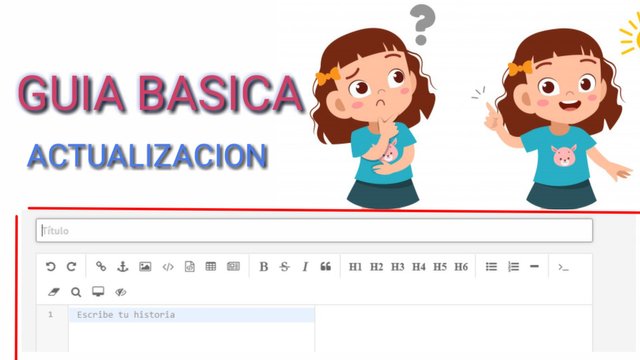
Hola que tal mi gente de steemit, el dia de hoy me he levantado y consigo una sorpresa inusual al entrar a steemit, y es que agregaron varias cosas y modificaron la redaccion de post o historias dentro de la plataforma. Ya varios de mis amigos de steemit, me habian preguntado de que si sabia como manejarlo y que si entendia porque ellos estaban confundidos.
Es por eso que cree una guia basica, segun mi entendimiento, y obviamente no es perfecta pero espero sea de la utilidad de todos ustedes.
Comenzamos.
En la siguiente imagen podran ver como se encuentra ahora la redaccion de post dentro de steemit.
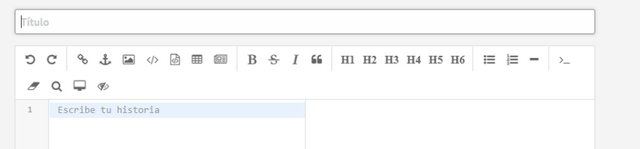
>Formato que esta ahora.
Podran ver que anteriormente, nosotros escribiamos nuestra historia, y cuando ibamos a la parte de abajo es que podiamos visualizar la vista previa de lo que ibamos haciendo. Ahora eso fue modificado y la tenemos al lado.
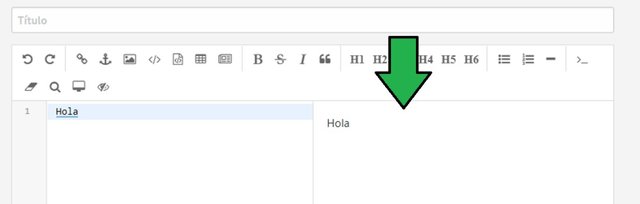
>Lado Izquiero para redactar la historia/ lado derecho para visualizar como esta quedando.
Ahora tenemos varias opciones una de ellas es la REGRESAR (UNDO), está nos permite anular o reparar algo que hayamos escrito mal, si la apretamos verán como regresa un tiempo atrás, a lo que habíamos escrito anterior a ello.
Ejemplo de esto es que en la primera imagen decía Hola, pero antes de ese hola yo solo había escrito la H, cuando apreté la tecla anulo lo que había escrito.
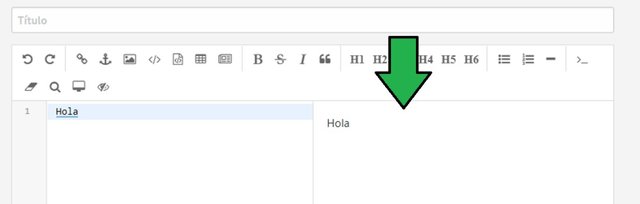
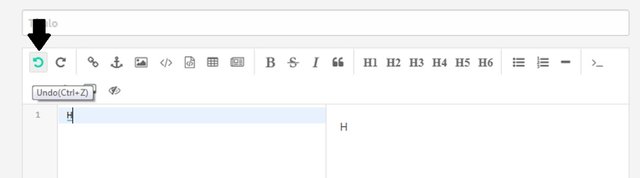
>Ya apretado regresar.
También tenemos la siguiente opción de REHACER (REDO) , está me permite recuperar o rehacer lo que ya tenía hecho y borre.
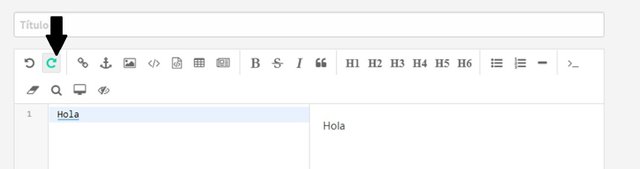
>Despues de haber apretado rehacer, nuevamente tenemos el "hola" escrito.
Ahora pasamos a la opción REFERENCE LINK, una vez que la apretamos nos saldrá el siguiente cuadro.
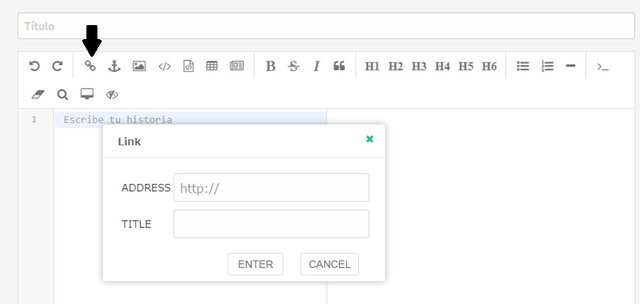
Esto nos sirve para poner la fuente de dónde optuvimos una imagen de internet, buscamos la imagen y copiamos el link.
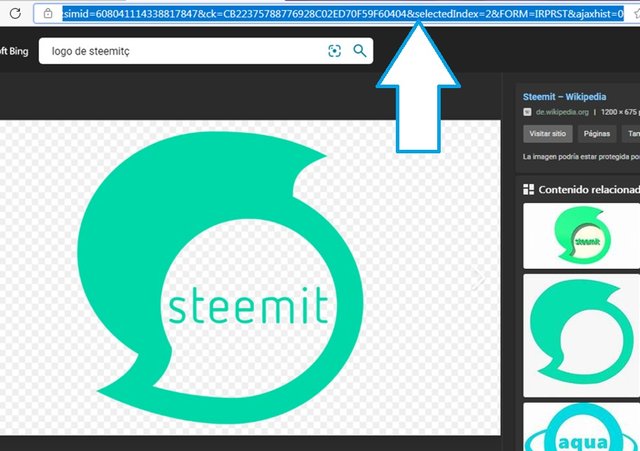
>Copiando el link del logo de steemit.
Una vez copiamos el link lo pegamos en Address que es la difeccion,.
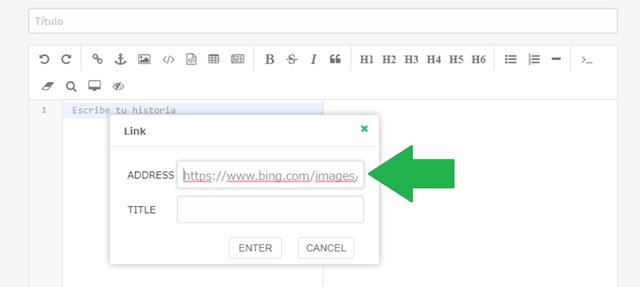
>Pegando el link en el cuadro.
Y en la parte de abajo donde dice title, ponemos como deseamos que salga en la plataforma. En este caso le pondré, fuente-logo de steemit.
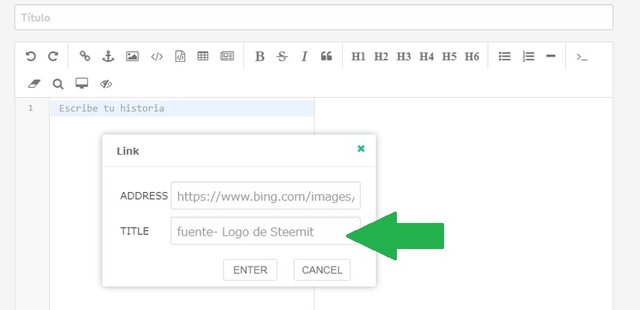
>Agregando el título.
Y apretamos Enter o ok. Esto nos permitirá poner debajo de nuestras imágenes la fuente el autor de una imagen.
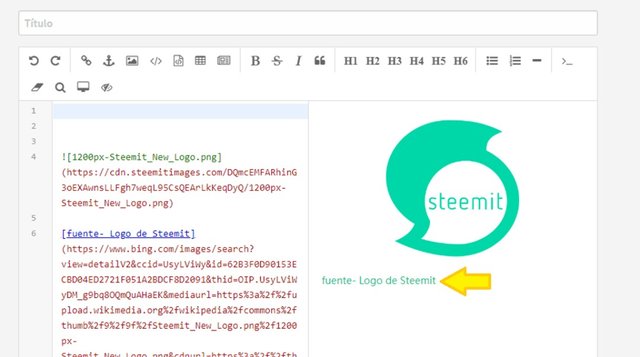
>Así queda después de hacer el proceso.
La siguiente opción agregada es la de subir una imagen desde nuestros archivos, solo apretamos el icono, nos abrira las carpetas y buscamos nuestra imagen, y apretamos abrir.
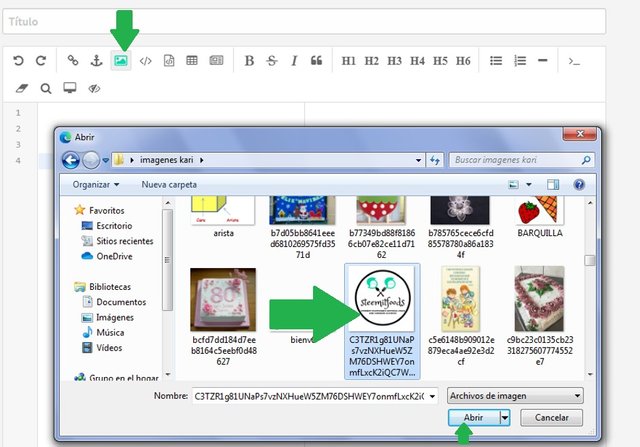
>Así podremos subir nuestras imágenes.
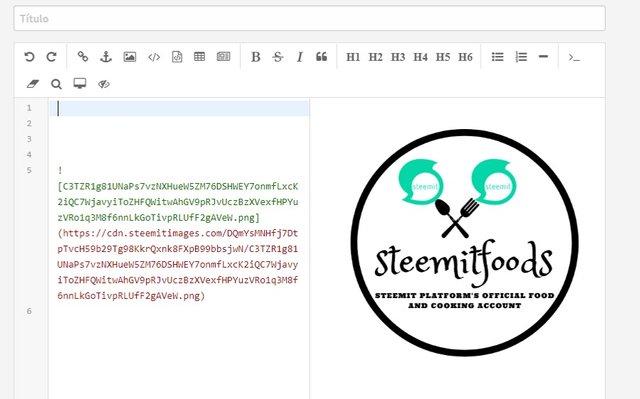
>Ya subida la imagen seleccionada.
Seguimos ahora con la opción que permite meter en un cuadro nuestro texto se llama CODIGO EN LINEA(CODE INLINE) , cuando lo apretamos nos saldrán dos comillas, dependiendo del texto que queremos modificar, lo ponemos al principio y al final y no saldrá de la siguiente manera:
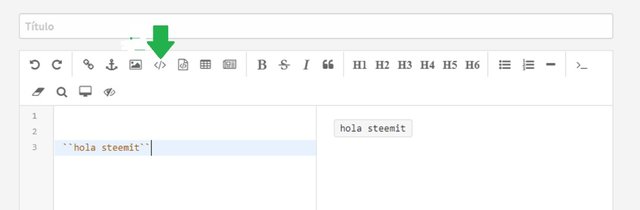
>Ya creado.
Además de esta opción tenemos la de crear TABLAS, cuando la apretamos nos saldrá una cuadrito.
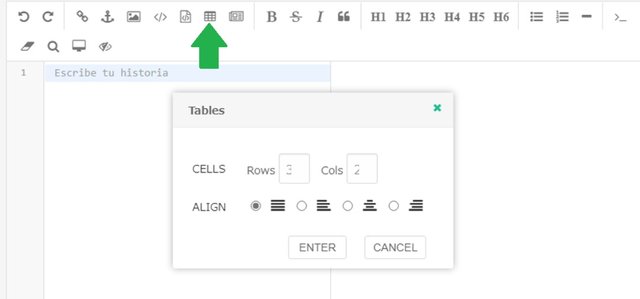
>Una vez que apreté se desplegó este cuadro.
Podremos colocar en el el número de filas y columnas con la cual deseamos realizar nuestra tabla, además de la alineación, centrada, justificada, y de los diferentes lados.
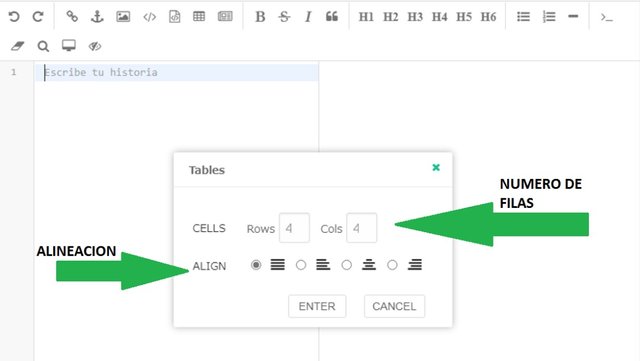
Una vez que pongamos la cantidad de filas y columnas, además de la alineación, presionamos Enter.
Esto nos creará la base de nuestra tabla, en los espacios entre los símbolos, podremos rellenar o escribir y Haci ir llenando nuestra tabla con información deseada.
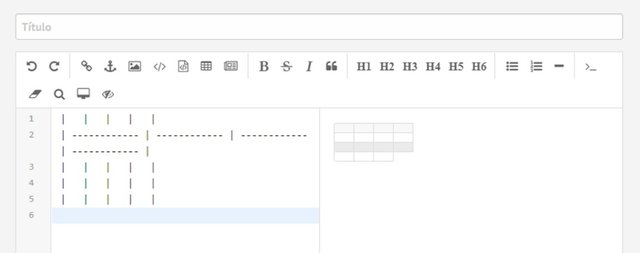
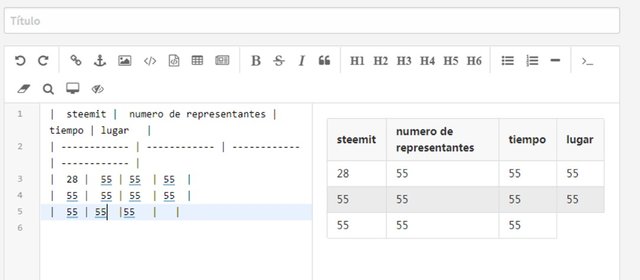
La siguiente opcion a continuacion se llama SALTO DE PAGINA (page break), esto se utiliza para crear una linea divisora, y podemos visualizar que estamos comenzando como en otra pagina.
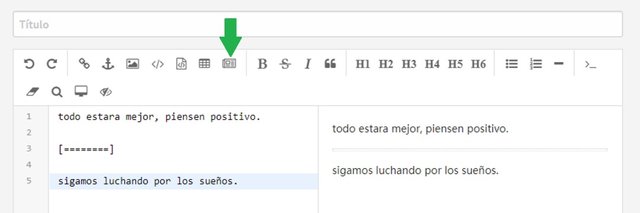
Despues tenemos la opcion de NEGRITAS (bold), en esta opcion podremos colocar las palabras en negritas, te pondran 4 asteriscos, y ustedes dejar dos al principio de la palabra o parrafo y dos al final, para poder ponerlas en negro.
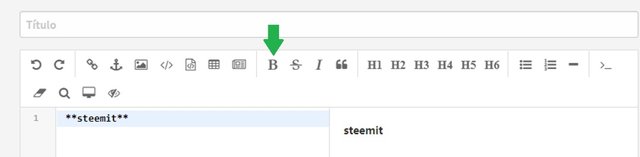
>Ya puestas en negrita
Luego tenemos la opcion de TACHADO(Strikethrough), como su nombre lo indica permite tachar un texto o palabra. Veran que presionar el icono de tachado, les aparecera los siguientes simbolos:
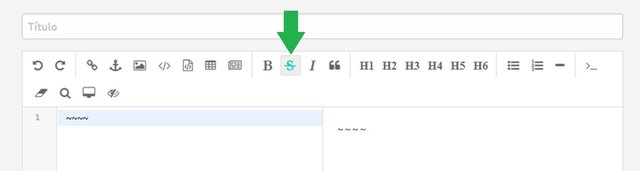
>los simbolos que aparecen al apretar.
Deben poner su texto en el medio de los 4 es decir, dos simbolos al principio del texto y dos al final del texto y asi se tacha la palabra.
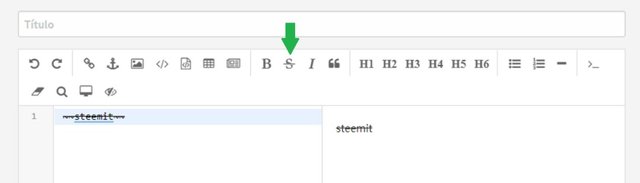
>Ya tachado nuestro texto.
Por otra parte tenemos la siguiente opcion que se llama CURSIVA (Italic), cuando apretamos en ella podremos colocar nuestras palabras nuestro texto cursivo.
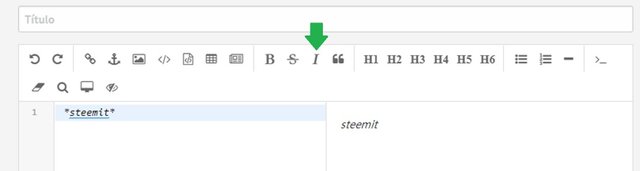
>Ya nuestra palabra cursiva.
Ahora vamos con la opcion de COTIZACION EN BLOQUE (block quote), esta opcion nos permite que nuestro texto o palabra se ponga un poco mas claro y en una especie de bloque, asi que una vez que apreten les saldra un (>) y seguido debemos colocar nuestra palabra o texto.
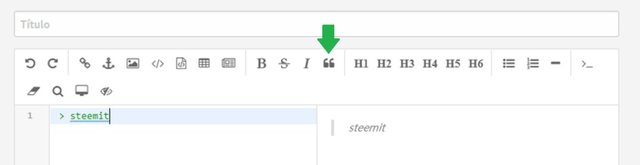
>Ya colocado nuestra palabra en bloque
Vamos con la Opcion que sigue y esa es TITULO 1 (heading 1) , esta opcion nos permitira colocar un # numeral, y esto al colocar nuestro texto o palabra se creara un Titulo con letras grandes.
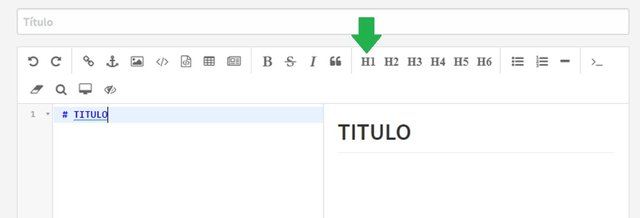
Vamos con la Opcion que sigue y esa es TITULO 2 (heading 2) , esta opcion es similar a titulo 1 solo que ahora nos permitira colocar dos # numerales, y esto al colocar nuestro texto o palabra se creara un Titulo pero con menor tamaño que la anterior opcion de TITULO 1, ya todas la opciones de H3, H4, H5, H6, viene siendo lo mismo el titulo se pondras mas pequeño dependiendo la cantidad de numerales.
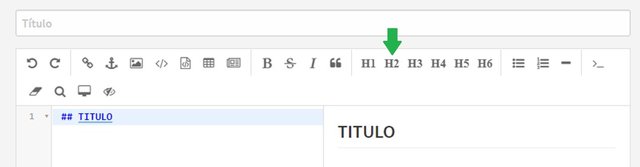
>Ya con el titulo 2, que es de menor tamaño.
La siguiente opcion denominada LISTA DESORDENADA (Unordered list), nos permitira colocar una lista de cosas, pero no ordenas con numero si no con puntos.
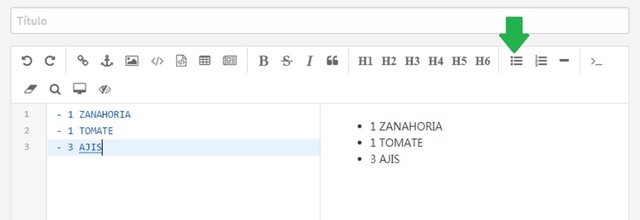
>Ya la lista creada, como pueden ver se ponen puntos.
La siguiente opcion denominada LISTA ORDENADA (Ondered list), nos permitira colocar una lista de de palabras ordenadas numericamente.
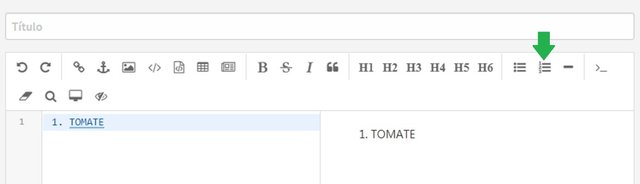
La opcion que viene a continuacion se llama HORIZONTAL RULE (Linea Horizontal), esta nos permite tambien crear una linea horizontal para dividir textos o parrafos.
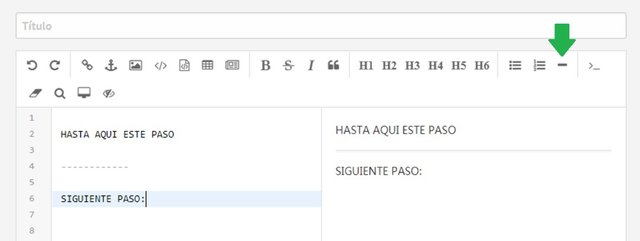
>Ya la linea horizontal creada.
Ahora tenemos otra nueva opcion que se llama IR A LA LINEA (goto line), como pueden ver del lado izquierdo, tenemos numero que cuando escribimos podemos notar en que linea esta nuestro texto, si apretamos Ir a la linea nos aparecera un cuadro. En el colocaremos el numero de la linea a donde queremos ir, ejemplo de ello coloque 1 y me dirigio a la linea 1.
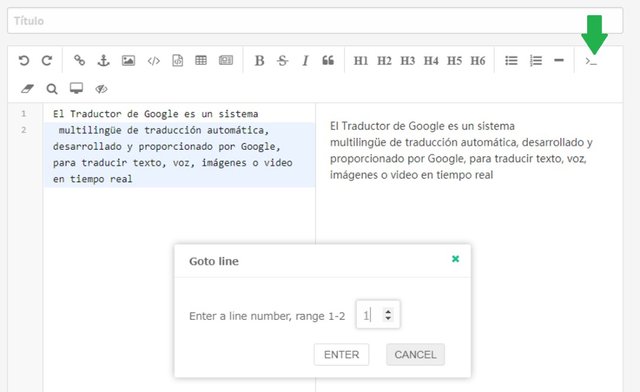
>El cuadro que nos sale para poner el numero de la linea donde queremos ir.
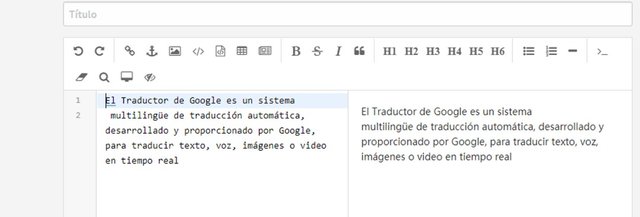
>Cuando aprete ok, me llevo a la linea que habia elegido.
La otra opcion es la de Limpiar (Clear), si apretamos este icono, podremos borrar y dejar en blanco nuestra pagina de nuevo.
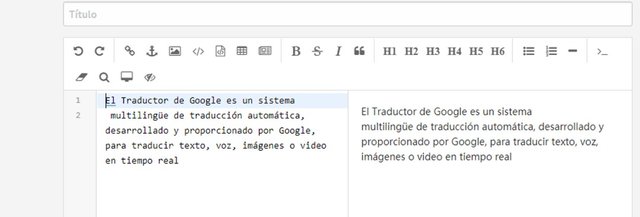
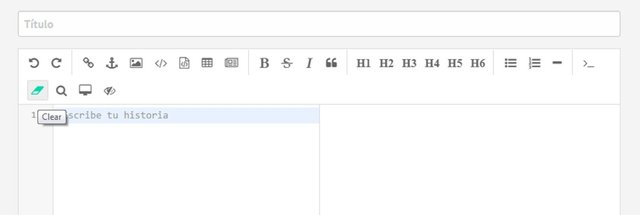
>Una vez presionado clear, se borro todo el texto.
Ahora viene la opcion de BUSQUEDA (Search), cuando presionamos esta opcion nos saldra un cuadrito donde podemos poner la palabra o texto a buscar, en este caso puse la palabra google y presione buscar.
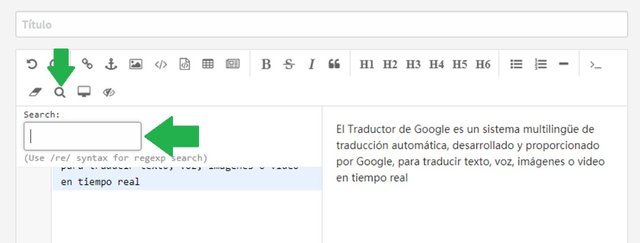
>Cuando presionamos el icono search, nos sale el buscador.
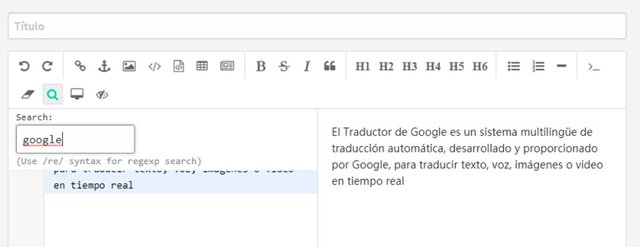
>dentro del cuadro colocamos la palabra a buscar.
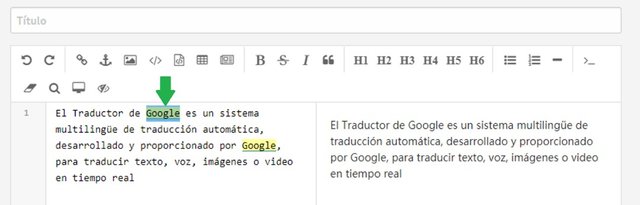
>Despues nos resaltara en colores donde tenemos la palabra buscada.
La siguiente opcion se llama AVANCE (Html preview), en esta opcion podremos Visualizar nuestro articulo en pantalla completa y ver como quedo.
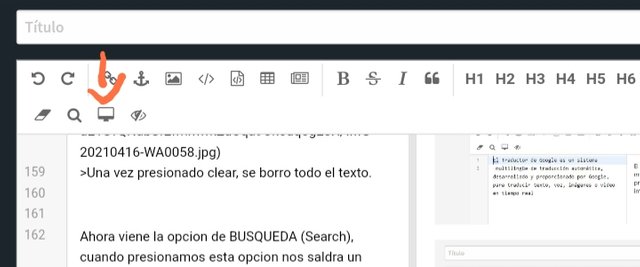
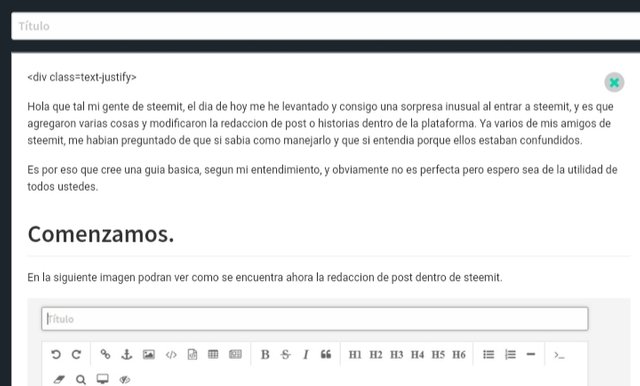
>Una vez presionado podremos visualizar nuestro documento de mejor manera.
La otra Opcion que tenemos se llama DEJAR DE MIRAR (Unwatch), con esta opcion podemos quitar la vista previa que sale de lado derecho, y solo dejar el lado izquierdo, que es donde redactamos la publicacion.
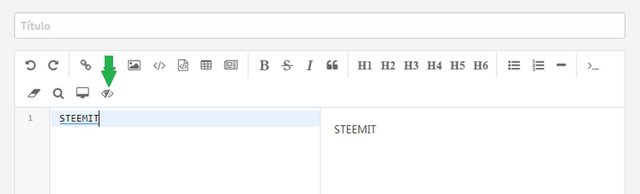
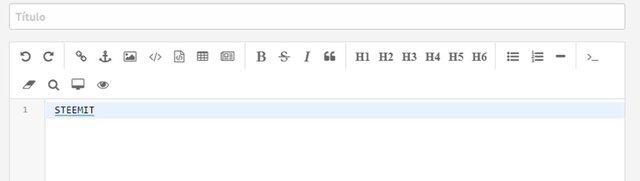
Bueno hasta aqui esta guia, espero sea de apoyo o de ayuda para algun usuario, obviamente puede tener errores, porque la hice segun lo que entendi, pero espero les sirva.
OPINION PERSONAL:
He provado ya desde una computadora y un celular esta nueva actualizacion de steemit, en cuanto a la redaccion de publicaciones.
En la Computadora me parece entendible e inclusive mas facil redactar las publicaciones.
Pero desde el Celular que es de donde yo hago la mayoria de mis publicaciones debido a que no poseo computadora, se ha vuelto sumamente dificil.
En primer lugar la division de Pantalla con respecto a la vista previa, no permite visualizar bien el texto y las imagenes al subirlas se ven muy pequeñas, aunque existe el zoom esto quita tiempo, ademas de esto desde el celular queda todo amontonado.
Cada vez que escribo y agrego una palabra por ejemplo esta se baja, mientras escribo cada letra se baja sola a las siguientes lineas. Y esto no pasa en la computadora.
Cada vez que subimos una imagen, nos redirige al principio de la redaccion lo que hace que perdamos mas tiempo en redactar nuestras publicaciones.
Desde el celular tampoco me permite copiar, seleccionando las palabras con el dedo no me deja, ademas que tampoco borrar de manera adecuada.
Agradeceria inmensamente la revision de estos detalles, ya que no solo me ha pasado a mi si no a varios usuarios que publican por telefono, y me han llamado para preguntarme si lo mismo me pasaba.
Estos comentarios los hago con la mejor intencion, para el desarrollo de steemit.
Hola, buenas explicaciones, con esta nueva interfaz no pude encontrar cómo justificar, centrar, etc., colocaba los comandos y nada...
Hola @rodolfmandolina, gracias por esta información sobre la nueva actualización de la página para hacer los Post de Steemit.. Muy buena esta guía para ponerla en práctica.! Que Dios te bendiga grandemente 🙏.
Un gran saludo 👋
Amen, que bueno te sirv, bendiciones para ti tambien ruth.
@rodolfmandolina gracias por tu post muy completo, y en estos cambios siempre hace falta una guía.
Gracias por leerla, espero te ayude..
Saludos amigo @rodolfmandolina
Excelente explicación, debemos ir familiarizándonos con esta nueva interfaz, la cual está presentando más inconvenientes cuando se hace desde el celular. Yo, mientras tanto mantengo mi forma de redactar usando directamente los códigos de Markdown.
Buena publicación.
Hola adel, asi es hay que ir familiarizandonos, gracias por pasarte por aqui..
Hola!! Yo particularmente prefiero hacer las publicaciones por la computadora ya que si es mucho más fácil. Muchas gracias por esta guía 🤗
Si tienes razon es mas facil, de nada, espero te haya servido...
Muchas gracias por el aporte, estaba confundido con eso, es de mucha utilidad esta información!! Y como dices tu, ojalá dejen como estaba al menos para la versión móvil. Saludos!
Que bueno que te sirvio, me gustaria que se pusiera una opcion donde podamos elegir entre la version anterior y esta version actualizada para redactar.
Estaría muy bien eso! Ojalá lo apliquen... Sabes que me di cuenta que una vez que uno publica, si quieres editar la publicación puedes volver a tener el formato anterior..
Si vale me paso jaajaja
Gracias por tu post @rodolfmandolina de verdad nos ayuda mucho tu guía.
Que bueno que te sirvio hermanita.
Gracias amigo, me aclaro muchas dudas.
Que bueno me alegra muchoo.. saludos
Efectivamente @rodolfmandolina por teléfono es complicado pero ya poco a poco nos iremos familiarizando, gracias por la explicación excenlente. Saludos.
Si es sumamente complicado, espero que si, gracias por dejarme tu comentario, bendiciones.
Hola @rodolfomandolina, así es en el teléfono se hace más complicado y tambien al darle borrar como normalmente lo hacía, me copia la palabra y si al cargar la imagen me lleva al principio, pero ya nos acostumbraremos a esta versión, muchas gracias por esta guía.
Exactamente eso esta pasando, espero haya sido de ayuda esta guia.